小夥伴表示在一鍵重裝係統的時候反複出錯,這是為什麼?其中導致這種情況的原因就是,有些電腦在出廠的時候會有一個隱藏的分區來保存電腦信息和係統備份。隻要將這個分區刪除掉就可以解決問題了。那麼電腦硬盤隱藏分區怎麼刪除?且看下文。
係統下載推薦:電腦係統下載
取消電腦硬盤隱藏分區的方法:
1、首先在C:\Windows\System32下找到cmd.exe程序,右鍵選擇管理員權限運行,以管理員權限進入命令提示符窗口後輸入diskpart.exe回車。
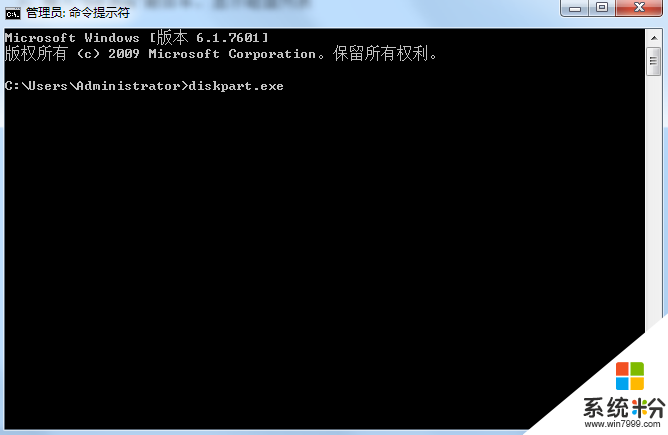
2、之後輸入rescan回車掃描電腦配置。
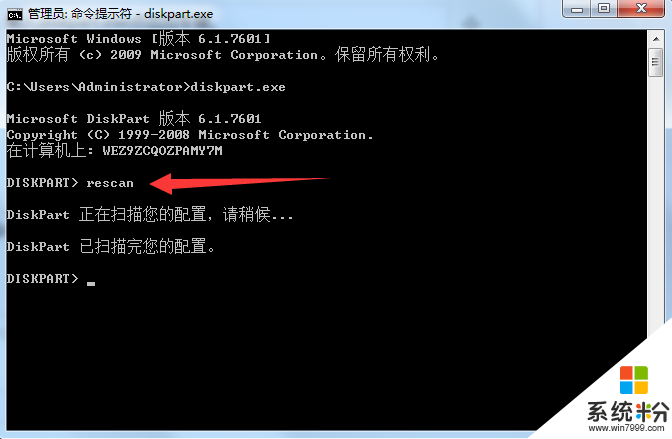
3、輸入list disk回車顯示硬盤列表。
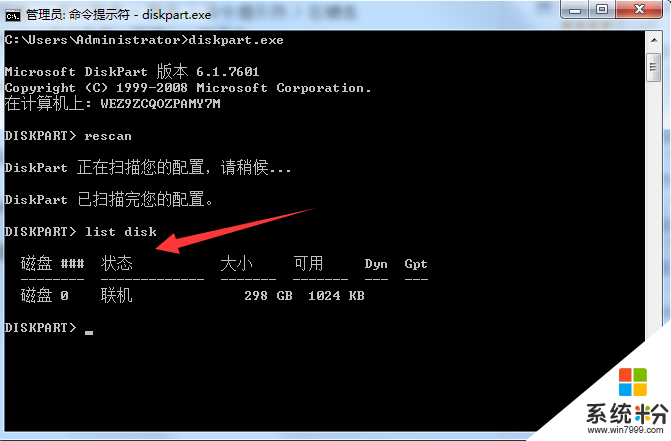
4、輸入select disk+編號回車,選擇需要管理的硬盤,如圖中所示,編號為0。
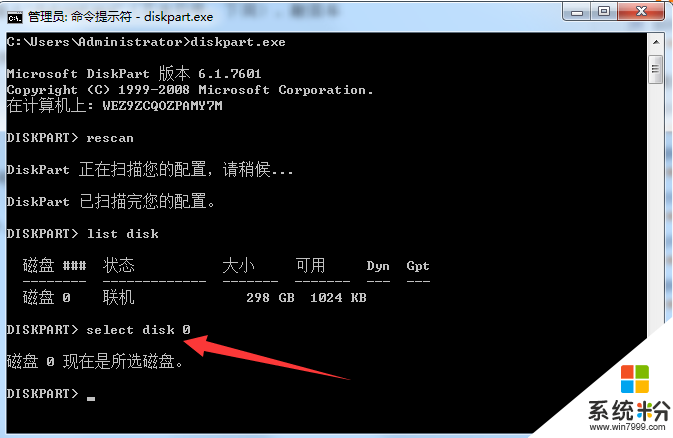
5、輸入list partition回車,顯示所選硬盤的分區信息。
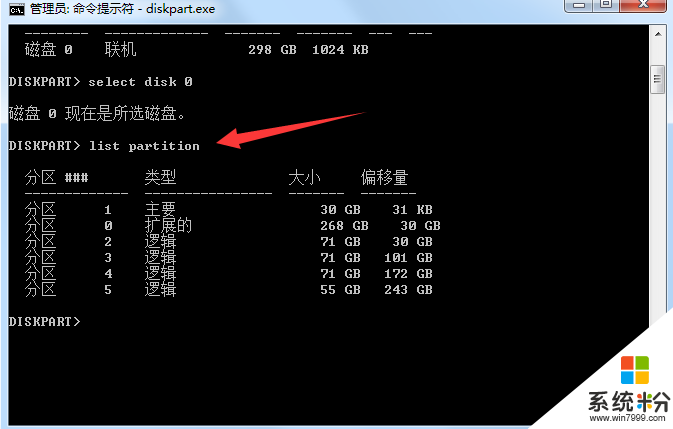
6、輸入select partition+隱藏分區的編號選中分區,如果不知道哪個是隱藏分區,可以根據顯示的大小來判斷,這裏第一個分區就是隱藏分區。
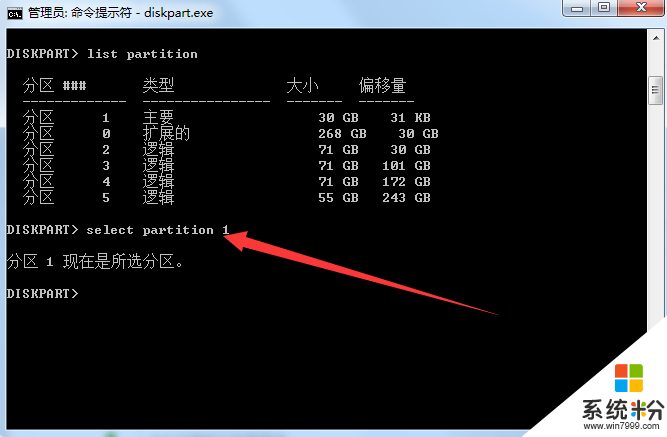
7、輸入delete partition override刪除選中的隱藏分區即可。
電腦軟件相關教程